參考
使用擴充座功能
本產品配備 LAN 端口和 USB 集線器,可當成擴充座使用。連接USB-C纜線後,即使在沒有配備LAN 端口的筆記型電腦或平板設備上,您也可以建立穩定的網路環境。透過USB-C電線或使用USB 5Gbps電線連接,亦可使用支援USB的周邊裝置,並為智慧型手機充電。
如果外部裝置配備USB-C連接器
- 連接 USB-C 電線。
- 檢查所顯示的輸入訊號「USB選擇」是否有設定為「USB-C」(請參閱USB選擇 - HDMI / DisplayPort / USB-C)。
使用電腦的USB-A連接器時
- 連接 USB 5Gbps 纜線(也可以連接 HDMI 纜線或 DisplayPort 纜線以顯示視訊訊號)。
- 檢查所顯示的輸入訊號「USB選擇」是否有設定為「USB-B」(請參閱USB選擇 - HDMI / DisplayPort / USB-C)。
注意
- 視您使用的外部裝置、作業系統及周邊裝置而定,此功能可能無法運作。有關USB相容性的資訊,請洽各設備的製造商。
- 即使顯示器處於省電模式,連接至USB下游端口的設備仍可操作。因此,即使處於省電模式,顯示器的功耗將依連接的設備而異。
- 當顯示器的主電源開關關閉時,USB下游端口連接的裝置也將無法操作。
- 當 相容模式 設定為「關閉」,且顯示器電源關閉時,連接至USB下游端口的裝置無法工作。
附註
- 可以在顯示器背面的標籤上找到MAC位址。不支援MAC位址傳輸。
- 本產品支援 USB 5Gbps。符合以下條件時,即可進行高速資料通訊。
- 已連接支援 USB 5Gbps 的周邊裝置
- 使用支援 USB 5Gbps 的 USB 電線
- 裝置已連接至支援 USB 5Gbps 的 USB 連接器(藍色連接器)
- 如果是 USB-C 連接,「訊號格式」–「USB-C」將設定為「4K30Hz/USB3.1/YUV」。
連接多個外部裝置
本產品可連接多個外部裝置,讓您切換連接外部裝置的顯示畫面。
連接範例
如果將兩個外部裝置連接至單一顯示器,則可連結輸入訊號和USB連接埠,且可透過兩個外部裝置切換連接至顯示器的USB設備。有關詳情,請參見 USB選擇 - HDMI / DisplayPort / USB-C。
附註
PQ選項的設定和顯示方式
本節說明「PQ選項」的設定,以及輸入訊號(10位元:0~1023)與顯示器上顯示亮度之間的關聯。
附註
- 此關係假設輸入訊號為全範圍(而且「訊號設定」中的「輸入範圍」設定為「完全」)。
對於「300cd/㎡ Clipping」
- 將亮度設定為指定的值可正常顯示。
- 範例:「PQ選項」設為「300cd/㎡ Clipping」時,請將顯示器亮度設為 300cd/m2。
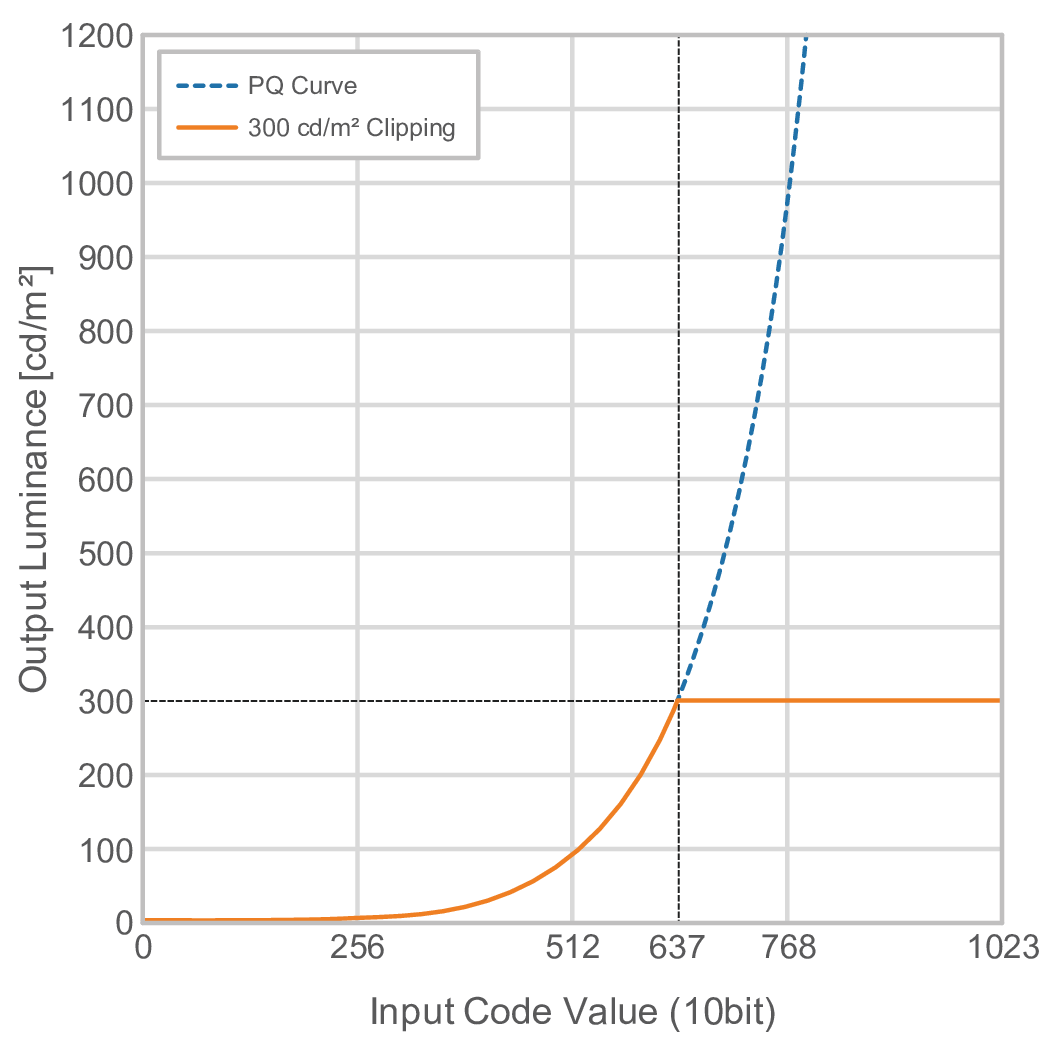
對於「500cd/㎡ Emulation」、「1000cd/㎡ Emulation」、「4000cd/㎡ Emulation」、「10000cd/㎡ Emulation」(顯示器亮度設定:300cd/㎡)
- 此設定用於進行短暫檢查。
- 範例:「PQ選項」設為「4000cd/㎡ Emulation」時,漸層的呈現等同於最大亮度 4000 cd/m2的顯示器。在此情況下,由於顯示器的最大亮度為4000 cd/m2或更低,因此色階表現將根據本顯示器的亮度設定下降。
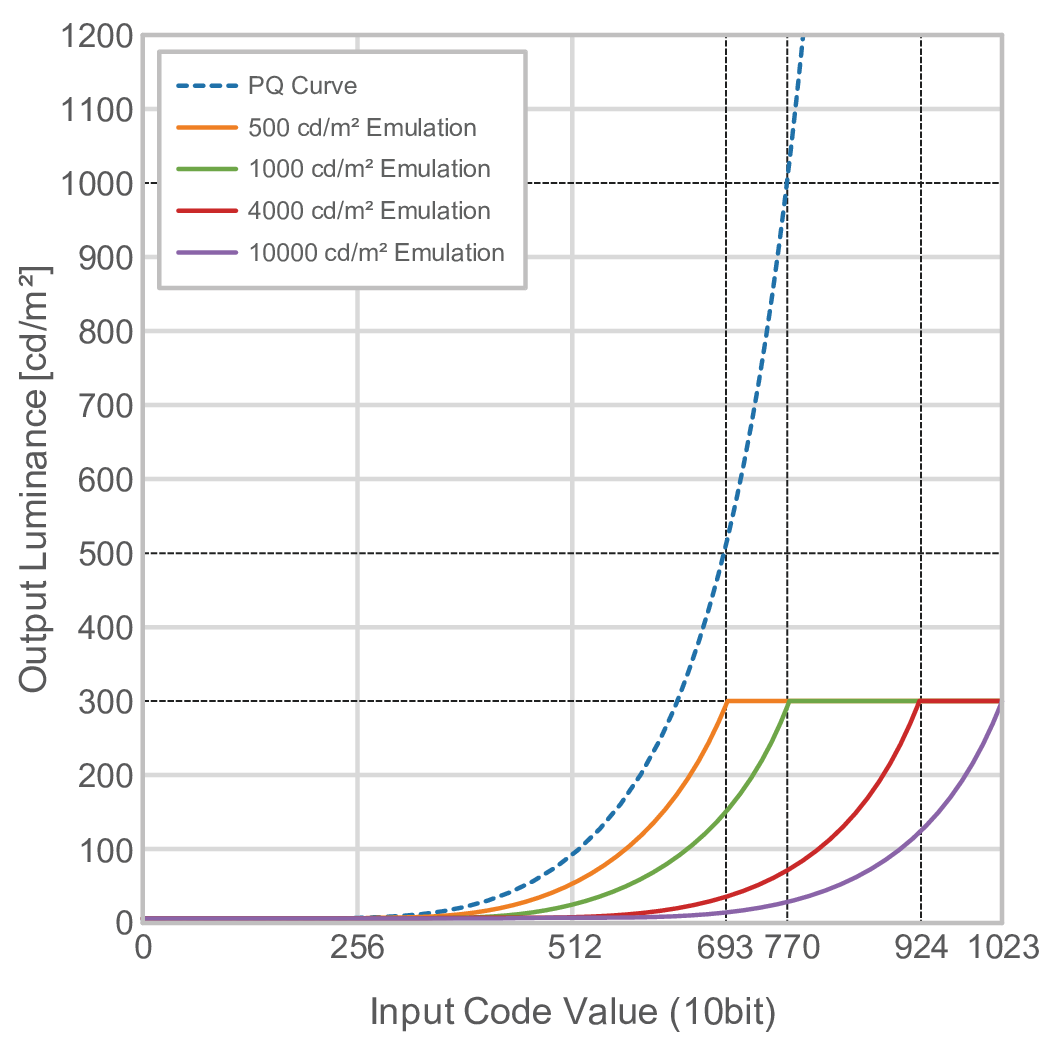

 )選擇要顯示的輸入訊號。有關詳情,請參見
)選擇要顯示的輸入訊號。有關詳情,請參見